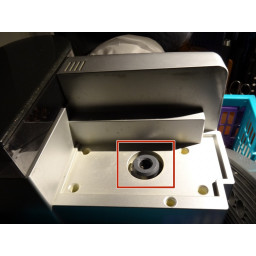Замена сенсорной панели Dell Alienware 13

- ВКонтакте
- РћРТвЂВВВВВВВВнокласснРСвЂВВВВВВВВРєРСвЂВВВВВВВВ
- Viber
- Skype
- Telegram
Шаг 1
Работа на электрическом устройстве при включенном может привести к травме из-за поражения электрическим током. Убедитесь, что все внешнее питание отключено от устройства.
Закройте устройство и переверните устройство.
Шаг 2
Отсоедините кабель аккумулятора от клеммы кабеля аккумулятора.
Шаг 3
Снимите (2) 5-миллиметровые винты с головкой Phillips, прикрепляющие небольшую панель доступа к основанию с помощью отвертки Phillips # 1.
(2) винты прикреплены к базовой панели с помощью фиксирующих зажимов и не будут полностью отсоединяться от панели.
Шаг 4
Удалите (4) 6-миллиметровые винты с головкой Phillips из металлического кронштейна твердотельного диска с помощью крестовой отвертки № 1.
Шаг 5
Снимите небольшую панель доступа, используя мощный spudger.
Шаг 6
Возьмитесь за язычок, чтобы повернуть кронштейн твердотельного диска вверх. Снимите кронштейн с основания компьютера.
Шаг 7
Используя язычок, отсоедините черный твердотельный накопитель от системной платы.
Шаг 8
Удалите (2) 3 мм винты с головкой Phillips, используя отвертку Phillips # 0, которая соединяет твердотельный накопитель в сборе с основанием компьютера.
Шаг 9
Поднимите твердотельный накопитель в сборе, чтобы снять его с основания компьютера.
Шаг 10
Найдите два кабеля с маркировкой «KB Backlight» (оранжевый) и «KB Membrane» (черный). Поднимите защелки, чтобы отсоединить кабели от системной платы.
Шаг 11
Удалите (8) 9 мм винты с головкой Phillips с помощью отвертки Phillips # 1, которая крепит упор для рук в сборе к основанию компьютера.
Удалите (4) 8-миллиметровые винты с головкой Phillips с помощью отвертки Phillips # 1.
Удалите (2) 7 мм винты с головкой Phillips с помощью отвертки Phillips # 1.
Шаг 12
Слегка приподнимите основание компьютера к себе и нажимайте фиксаторы на упоре для рук в сборе, пока он не выскочит с помощью spudger.
Шаг 13
Переверните компьютер и откройте дисплей как можно дальше.
Используя пластиковый spudger, приподнимите вдоль краев упора для рук в сборе.
Аккуратно поднимите упор для рук в сборе.
Шаг 14
Поднимите защелку разъема и отсоедините кабель платы кнопки питания от системной платы. Идентифицируется как кабель с синей вкладкой.
Поднимите упор для рук в сборе с основания компьютера.
Шаг 15
Отсоедините кабель сенсорной панели от сенсорной панели.
Шаг 16
Удалите (4) 3-миллиметровые винты с головкой Phillips, крепящие сенсорную панель к упору для рук в сборе с помощью крестовой отвертки №0.
Поднимите и снимите сенсорную панель с упора для рук в сборе.
Комментарии
Пока еще нет ниодного комментария, оставьте комментарий первым!
Также вас могут заинтересовать
Вам могут помочь


Лаборатория ремонта

Nicom
Не работает ноутбук Dell?
Вызовите мастера или курьера на дом оформив заявку, она будет передана в подходящие мастерские.